فن آوری اطلاعات Information Technology
آخرین اطلاعات در زمینه فن آوری اطلاعات و ترفندهای رایانه، نوت بوک، تبلت، موبایل و . . .فن آوری اطلاعات Information Technology
آخرین اطلاعات در زمینه فن آوری اطلاعات و ترفندهای رایانه، نوت بوک، تبلت، موبایل و . . .ترفندهای سایت TarfandHa بخش اول
آموزش گذاشتن رمز عبور بر روی فایل ها و پوشه های کامپیوتر

در آموزش امروز تصمیم داریم نحوه گذاشتن رمز عبور بر روی فایل ها و پوشه های موجود در کامپیوتر و ویندوز را با استفاده از نرم افزار EncryptOnClick به شما کاربران وبسایت ترفندها آموزش دهیم.عمل قفل کردن فایل ها و پوشه ها با استفاده از نرم افزار EncryptOnClick که یک نرم افزار کم حجم و رایگان می باشد انجام خواهد شد.
برای دریافت برنامه و آموزش آن به ادامه مطلب مراجعه فرمایید.
آموزش گذاشتن رمز عبور بر روی فایل ها و پوشه های کامپیوتر
ابتدا نرم افزار EncryptOnClick را از لینک زیر دریافت و نصب کنید:
پس از اجرای برنامه EncryptOnClick با محیطی همانند تصویر زیر برخورد خواهید کرد که برای گذاشتن پسورد از قسمت Encrypt و برداشتن رمز گذاشته شده از قسمت Decrypt استفاده می کنیم.
فرض کنید میخوایم بر روی محتویات یک پوشه، رمز عبور قرار دهیم. پس برای انجام این کار از قسمت Encrypt بر روی گزینه Folder کلیک می کنیم.
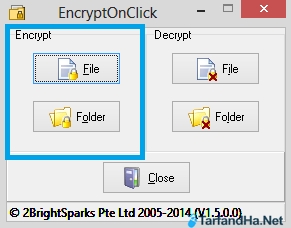
در مرحله بعدی یک پنجره باز خواهد شد که میبایست پوشه مورد نظر را انتخاب کنیم.
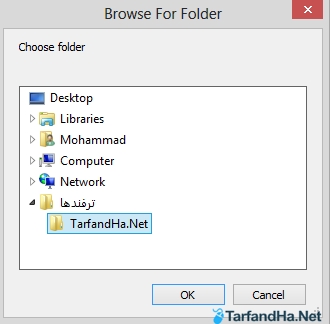
سپس برای پوشه مورد نظر یک رمز عبور انتخاب کنید.
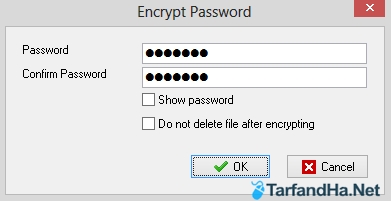
اکنون خواهید دید که فایل درون پوشه رمزگذاری شده است و برای باز کردن آن باید ابتدا رمز عبور گذاشته شده را وارد کنید.
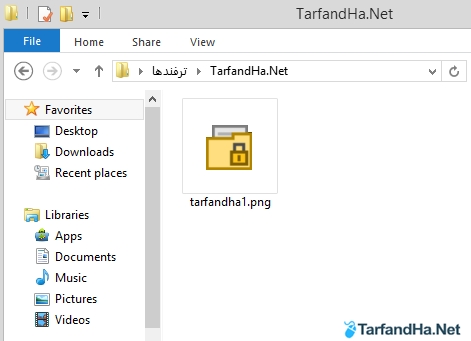
همچنین اگر قصد دارید رمز گذاشته شده بر روی یک فایل و یا یک پوشه را بردارید مراحل زیر را دنبال کنید:
ابتدا از قسمت Decrypt یکی از گزینه های File و Folder را با توجه به نیاز انتخاب کنید.
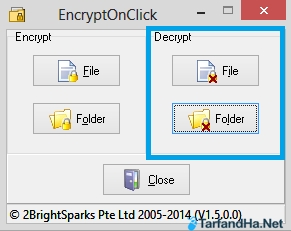
سپس فایل و پوشه مورد نظر را مشخص کرده و رمز عبوری که از قبل برای آن در نظر گرفته بودید را وارد کنید تا رمزگذاری آن لغو شود.
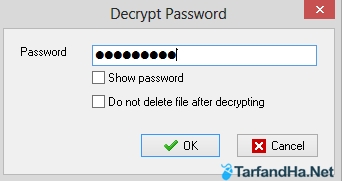
ترفند دانلود ویدئو های یوتیوب در مرورگر فایرفاکس

یوتیوب (YouTube) یکی از بزرگترین و محبوب ترین شبکه های اجتماعی برای اشتراک گذاری ویدئو می باشد که میلیون ها فایل صوتی و تصویری را در سرورهای خود دارا می باشد و روزانه میلیون ها کاربر اینترنتی، فایل های ویدیویی آپلود شده در آن را مشاهده میکنند. اما شاید تنها ایراد سایتیوتیوب این باشد که امکان دانلود کردن ویدیو ها در خود سایت وجود ندارد. البته زیاد نگران نباشید زیرا ترفند های زیادی برای دانلود ویدئو های موجود در یوتیوب وجود دارد که در این مطلب به یکی از این ترفند ها اشاره خواهیم نمود.
ترفند دانلود ویدئو های یوتیوب در مرورگر فایرفاکس و با استفاده از افزونه:
شما می توانید با نصب افزونه Greasemonkey در فایرفاکس و اضافه کردن اسکریپت Youtube Downloader ،دکمه ای با نام Download به زیر کادر ویدئو در یوتیوب اضافه خواهد شد که شما با استفاده از این دکمه به راحتی می توانید ویدئو های مورد علاقه ی خود را دانلود کنید.
برای انجام این ترفند، مراحل زیر را دنبال کنید:
۱- برای دریافت و نصب افزونه Greasemonkey ابتدا به لینک زیر مراجعه کنید:
برای دریافت افزونه Greasemonkey اینجا کلیک کنید
۲- در مرحله بعدی و در صفحه افزونه بر روی دکمه Add To Firefox کلیک کنید.
__________________________________________________________________________________________
آموزش تصویری نصب تلگرام «Telegram» بر روی کامپیوتر

Telegram – تلگــرام یک مسنجر قدرتمند، رایگان و برای گوشی های هوشمند می باشد که با تمرکز برروی دو فاکتور مهم سرعت و امنیت بسیار بالا طراحی شده است.
در این مطلب تصمیم داریم نحوه نصب مسنجر تلگرام را برای کامپیوتر (سیستم عامل ویندوز،مک و لینوکس) و به صورت تصویری آموزش دهیم. پس برای مشاهده امکانات نسخه کامپیوتری تلگرام و همچنین آموزش استفاده از آن با ما در ادامه مطلب همراه باشید.
برخی از ویژگی های نسخه کامپیوتری تلگرام:
- امکان ثبت نام در تلگرام، بدون نصب در گوشی و با استفاده از خود کامپیوتر
- قابلیت ارسال فایل و عکس
- وجود استیکر و شکلک
- قابلیت افزودن مخاطب
- و…
آموزش تصویری نصب تلگرام «Telegram» بر روی کامپیوتر:
برای نصب نسخه کامپیوتری تلگرام کافیست به این لینک مراجعه کرده و نسخه مورد نظر خود را بسته به سیستم عامل خود(ویندوز،لینوکس و مک) دانلود و نصب کنید.
پس از نصب برنامه، تلگرام را اجرا کنید. در ابتدای کار با تصویر زیر مواجه خواهید شد که برای ادامه کار میبایست بر روی گزینه START MESSAGING کلیک کنید.
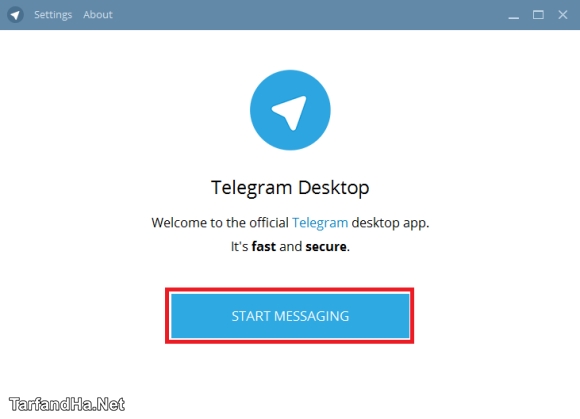
در این مرحله شماره موبایلی که تلگرام بر روی آن نصب شده است را وارد کرده و بر روی NEXT کلیک کنید.
نکته: همانطور که در قسمت ویژگی ها اشاره نمودیم، شما در تلگرام میتوانید بدون نصب در موبایل و با استفاده از خود کامپیوتر در تلگرام ثبت نام کنید. برای ثبت نام در تلگرام با استفاده از کامپیوتر کافیست در قسمت زیر شماره خود را وارد کرده و سپس بر روی NEXT کلیک کنید.
پس از کلیک بر روی NEXT یک پیغام در زیر گزینه NEXT نمایش داده میشود. در پیغام مورد نظر به دنیال عبارت here بگردید و سپس بر روی آن کلیک کرده و در تلگرام ثبت نام کنید.
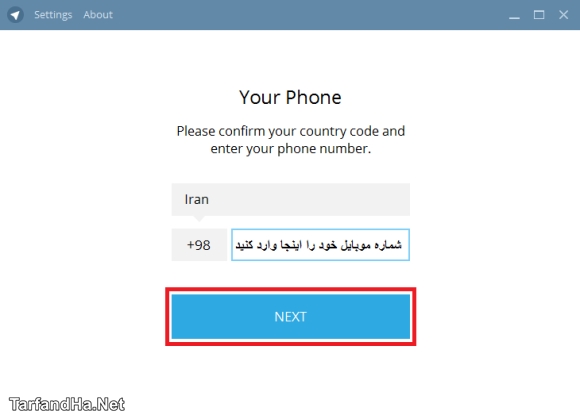
پس از انجام مرحله ی بالا یک کد به گوشی شما ارسال میگردد که میبایست کد مورد نظر را در این قسمت وارد کرده و سپس بر روی NEXT کلیک کنید.
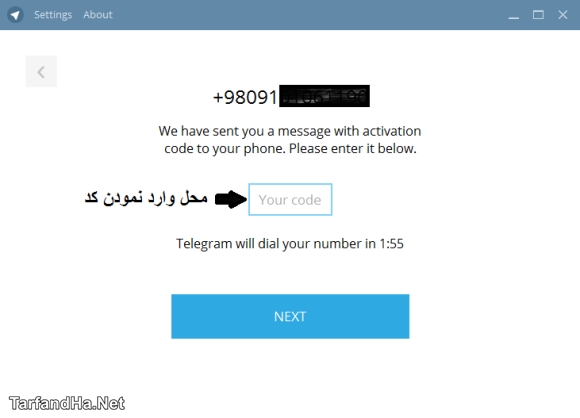
اکنون کار تمام است و شما میتوانید از نسخه دسکتاپ تلگرام در کنار گوشی هوشمند خود استفاده کنید.
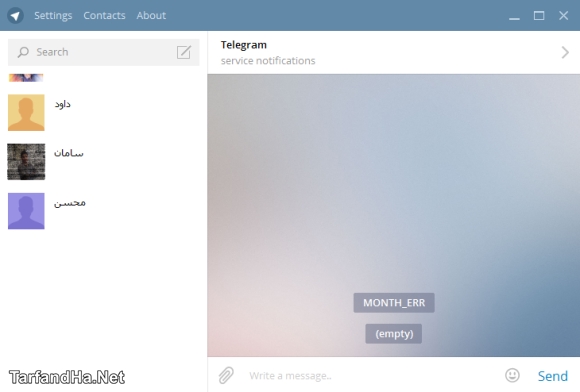
همچنین شما میتوانید با کلیک بر روی گزینه Settings موجود در بالای برنامه، یکسری تنظیمات مانند تغییر آواتار ، نام کاربری ، خروج از حساب و … را انجام دهید.
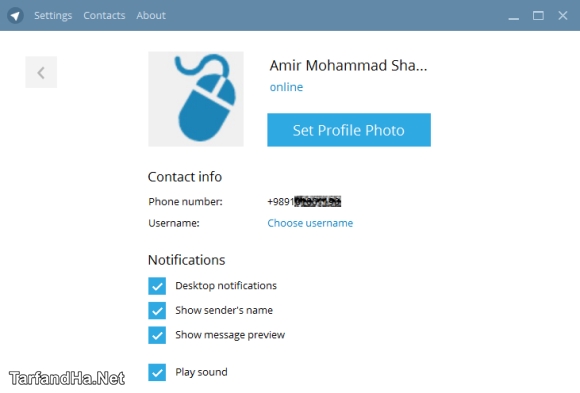
منبع : TarfanHa
________________________________________________________________________________________
ذخیره کردن فونت فایل های Word و PowerPoint همراه با خود فایل
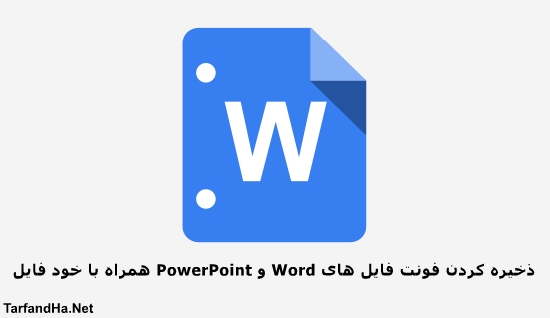
فرض کنید یک فایل Word یا PowerPoint در اختیار دارید و برای چاپ یا ارائه فایل مورد نظر مجبور هستید از یک کامپیوتر دیگر استفاده کنید.اما اگر فونت هایی که شما برای تهیه فایل استفاده کرده اید در کامپیوتر جدید وجود نداشته باشد، فایل شما به شکل نامنظم و زشتی نمایش داده خواهد شد.
در این ترفند نحوه ی ذخیره نمودن فونت فایل های Word و PowerPoint را همراه با خود فایل آموزش خواهیم داد تا از بروز اینگونه مشکلات جلوگیری شود.
بدین منظور ابتدا به منوی File مراجعه کرده و گزینه Options را انتخاب کنید.
در مرحله بعدی به بخش Save مراجعه کرده و تیک گزینه Embed fonts in the file را بزنید.
و در آخر بر روی گزینه OK کلیک کنید.
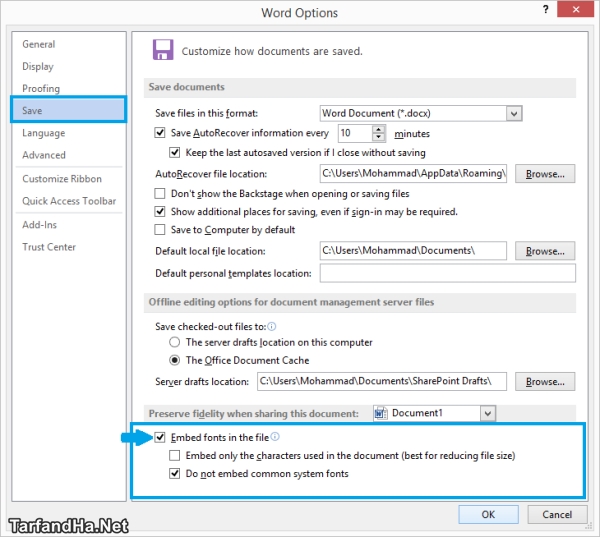
کار تمام است..
با انجام این ترفند فونت فایل مورد نظر همراه با فایل ذخیره خواهد شد و اگر فونت ها در کامپیوتر جدید نصب نشده باشند فایل شما به خوبی قابل خواندن است .
_____________________________________________________________
ترفند مشاهده زمان طلوع و غروب آفتاب با استفاده از گوگل
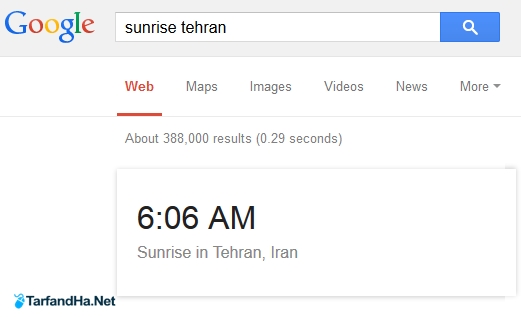
در این مطلب نیز همانند مطلب گذشته تصمیم داریم یکی از دیگر قابلیت های گوگل را با عنوان "مشاهده زمان طلوع و غروب آفتاب با استفاده از گوگل" خدمت شما کاربران گرامی معرفی کنیم. شما با استفاده از این قابلیت گوگل می توانید زمان طلوع و غروب آفتاب شهر های مختلف جهان را مشاهده نمایید.
مشاهده زمان طلوع و غروب آفتاب با استفاده از گوگل
برای مشاهده زمان طلوع آفتاب در یک شهر، کافیست عبارت sunrise city را در گوگل جستجو کنید.
همچنین به جای عبارت city نام شهر مورد نظر را به صورت انگلیسی وارد کنید.
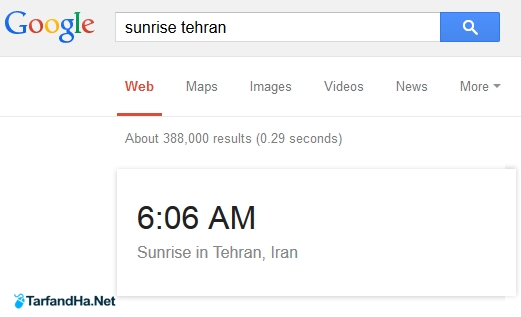
همچنین برای مشاهده زمان غروب آفتاب در یک شهر، کافیست عبارت sunset city را در گوگل جستجو کنید.
به جای عبارت city نام شهر مورد نظر را وارد کنید.
TarfandHa.net ترفندها
_______________________________________________________________________________________
روش صحیح تمیز کردن صفحه نمایش لپ تاپ و کامپیوتر
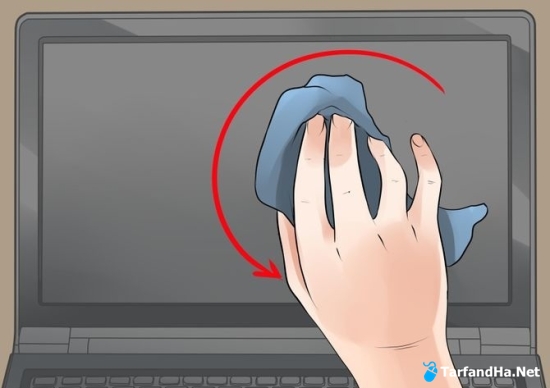
صفحه نمایش ها یکی از حساس ترین قسمت های لپ تاپ و کامپیوتر می باشند که گرد و غبار زیادی را به خود جذب می کنند. با توجه حساسیت صفحه های نمایش و مشکلاتی که ممکن است در هنگام تمیز کردن ناصحیح آنها بوجود بیاید، تصمیم گرفتیم تا نحوه صحیح تمیز کردن صفحه نمایش یک لپ تاپ یا مانیتور را قدم به قدم توضیح دهیم.
برای مشاهده این ترفند با ما در ادامه همراه باشید.
۱- در مرحله اول لپ تاپ خود را خاموش کرده و شارژر آن را از پریز و لپ تاپ جدا نمایید.

۲- در مرحله دوم باید یک پارچه نرم و لطیف انتخاب کنیم تا در هنگام پاک کردن هیچ آسیبی به صفحه نمایش نرساند.یکی از مناسب ترین و ایده آل ترین پارچه هایی که می توان برای پاک کردن صفحه نمایش انتخاب کرد، پارچه میکرو فیبری است.
پارچه های میکروفیبری برای پاک کردن شیشه عینک و … ساخته شده اند و قیمت زیادی ندارند.
این نوع پارچه ها اغلب در جعبه های عینک وجود دارند.
• از دستمال کاغذی به عنوان ابزار پاک کننده استفاده نکنید.

۳- در صورتی که از محلول تمیز کننده صفحه نمایش استفاده می کنید، ابتدا محلول را بر روی پارچه اسپری کنید.
• از محلول های تمیز کننده ای که دارای آمونیاک می باشند استفاده نکنید.
•در صورت نداشتن محلول تمیز کننده می توانید از آب استفاده کرده و از به کاربردن محلول شیشه شوی اجتناب کنید

• از اسپری مستقیم محلول بر روی صفحه نمایش کاملا خودداری کنید.

۴- در مرحله آخر پارچه را به آرامی (بدون فشار بر روی صفحه نمایش) و به حالت دایره ای بر روی صفحه نمایش حرکت دهید. مزیت حرکت دایره ای این می باشد که شما در این حالت نمی توانید فشار زیادی را بر روی صفحه نمایش اعمال کنید.
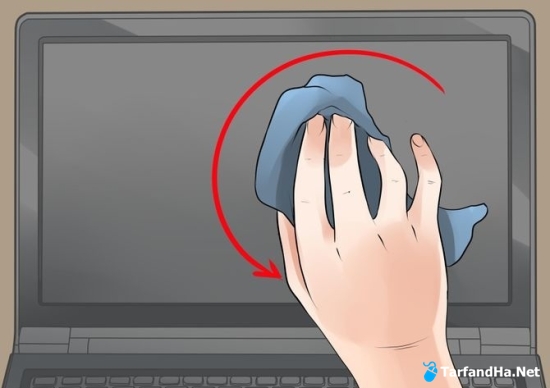
_______________________________________________________________________________________